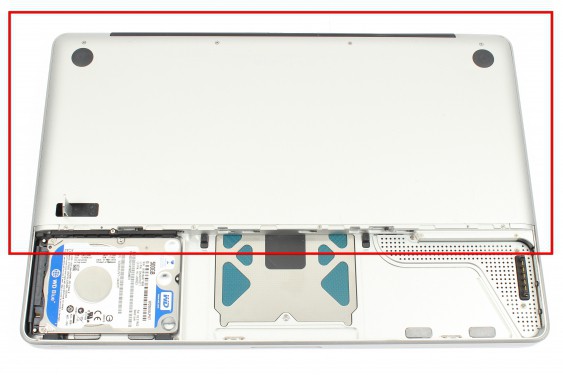آشنایی با تعویض صفحه نمایش LCD MacBook Pro 15
یکی از دستگاه های مهم که در دنیای امروز بسیار کاربردی است لپ تاپ می باشد. به دلیل سبکی و ظرافت در طراحی این دستگاه در مدت بسیار کمی توانسته جای کامپیوتر را در مراکز به خود اختصاص دهد. امروزه لپ تاپ ها به راحتی می توانند با سخت افزار پیشرفته ی خود تمام نیاز های الکتریکی بشر را تامین نماید. شرکت های معتبر و بزرگی در جهان وجود دارد که در زمینه ی ساخت لپ تاپ با یکدیگر در حال رقابت هستند. یکی از این شرکت های بزرگ، شرکت اپل می باشد که با ارائه ی لپ تاپ MacBook Pro 15 توانسته مشتریان زیادی را به خود جذب نماید.
مراحل تعویض صفحه نمایش LCD MacBook Pro 15
در این مطلب در رابطه با تعویض صفحه نمایش LCD MacBook Pro 15 اطلاعاتی را در اختیار شما قرار می دهیم.
مرحله 1 خاموش کردن لپ تاپ
قبل از شروع خارج کردن صفحه نمایش LCD Macbook Pro 15 ، باید اقدامات احتیاطی را انجام دهید:
همه ی کابل ها را از Macbook خود ، از جمله منبع تغذیه جدا کنید.
همچنین مطمئن شوید که MacBook Pro خاموش است.
در طول این تعمیر ، مراقب باشید که خازن ها یا لحیم کاری های در معرض نباشند و کارت های مختلف لبه های آن گیر نکنید.
یک زبانه قفل (به رنگ قرمز در عکس) در پایین سمت راست است و برای قفل جلد پایین از آن استفاده می شود.
سمت چپ این برگه را فشار دهید تا پوشش پایین آن باز شود.
مرحله 2 خارج کردن پوشش پایین
با کشیدن لپ تاپ به سمت خود ، پوشش پایین را بردارید.
پوشش پایین اکنون خارج شده است.
مرحله 3 خارج کردن باتری
باتری در پایین سمت راست است.
برای خارج کردن باتری ، زبانه پلاستیکی را بکشید.
مرحله 4
باتری MacBoo Pro 15 اکنون خارج شده است.
مرحله 5
پوشش بالا همانطور که نشان داده شده است در قسمت بالا قرار دارد و بر روی عکس به رنگ قرمز قاب بندی شده است.
برای ادامه این تعمیر ، لازم است که آن را باز کنید.
مرحله 6
پیچ های فیلیپس زیر را باز کنید:
1 پیچ فیلیپس 5.4 میلی متر ، به رنگ قرمز ،
3 پیچ 14 میلی متر فیلیپس ، به رنگ نارنجی ،
4 پیچ فیلیپس 3.5 میلی متر ، به رنگ سبز احاطه شده است.
از این پیچ ها برای نگه داشتن قسمت بالای جلوی شاسی مک بوک پرو استفاده شده است.
مرحله 7 خارج کردن پوشش بالا
سپس با بلند کردن پوشش بالا ، پوشش بالایی را به آرامی بردارید.
مرحله 8
پوشش بالا MacBook Pro 15 اکنون خارج شده است.
مرحله 9
با استفاده از اسپاتول نایلونی ، بند دوربین را به آرامی از دوربین جدا کنید.
مرحله 10
سپس قفل فلزی قفل شده را که در زیر کانکتور ثانویه صفحه LCD قرار دارد ، به آرامی بلند کنید.
مرحله 11 خارج کردن نوار صفحه LCD
سپس نوار صفحه LCD (LVDS وب) را به آرامی از کانکتور دور کنید.
مرحله 12
قطعه را همانطور که در عکس نشان داده شده است بلند کنید.
سپس پیچ فیلیپس را که به رنگ قرمز نشان داده شده است را باز کنید.
مرحله 13
سپس قطعه را کمی بیشتر بلند کنید.
توجه: یک قطعه خاکستری پلاستیکی کوچک برای نگه داشتن ورق در مقابل قاب استفاده می شود. مراقب باشید به این قطعه اسیب وارد نکنید.
مرحله 14
همانطور که در تصویر نشان داده شده است ، لپ تاپ را به سمت آن بچسبانید.
مرحله 15
شش پیچ Torx را که در سمت چپ و راست Macbook Pro قرار دارند ، شل کنید.
این پیچ ها به رنگ قرمز در عکس ها نشان داده شده اند.
مرحله 16
سپس تمام صفحه را با دقت جدا کرده و آن را از قاب اصلی جدا کنید.
مرحله 17 خارج کردن صفحه نمایش LCD
سپس به صفحه ی نمایش LCD ادامه دهید.
صفحه نمایش LCD اکنون خارج شده است.
مرحله 18
عنصر پلاستیکی سیاه را بگیرید و آنرا به سمت راست بکشید تا آن را از محل اصلی خود باز کنید.
سپس آن را برداشته و خارج نمایید.
صفحه نمایش LCD MacBook Pro 15 اکنون خارج شده است.
تعویض صفحه نمایش LCD MacBook Pro 15 به اتمام رسیده است. در صورت لزوم آن را با صفحه جدید جایگزین کنید.